Stellar Undelete Email for Outlook
- 1. Acerca de Stellar Undelete Email for Outlook
- 2. Acerca de este manual
 3. Comenzando
3. Comenzando 4. Utilizar el programa
4. Utilizar el programa- 4.1. Seleccionar y Recuperar Elementos Eliminados
- 4.2. Vista Previa de Elementos Recuperados
- 4.3. Buscar, ver y guardar un único mensaje
- 4.4. Guardar Elementos Recuperados
- 4.5. Guardar informe de resultados
- 4.6. Guardar y cargar los datos del análisis
- 4.7. Cómo aplicar el Filtro Advanzado
- 4.8. Importar un archivo PST en Microsoft Outlook
- 4.9. Cambiar el idioma del programa
- 5. Preguntas Frecuentes
- 6. Acerca de Stellar

3.2.2. Pestañas de previsualización
Stellar Undelete Email for Outlook pone a su disposición distintas opciones para navegar y visualizar los correos electrónicos, la información de calendario, contactos, tareas, diario y las notas que se encuentran en la parte inferior del panel izquierdo. Además, también permite resetear y modificar las opciones del panel de navegación.
-
Haga clic en el icono de E-mail
 para visualizar los e-mails de la bandeja de correo analizada.
para visualizar los e-mails de la bandeja de correo analizada.
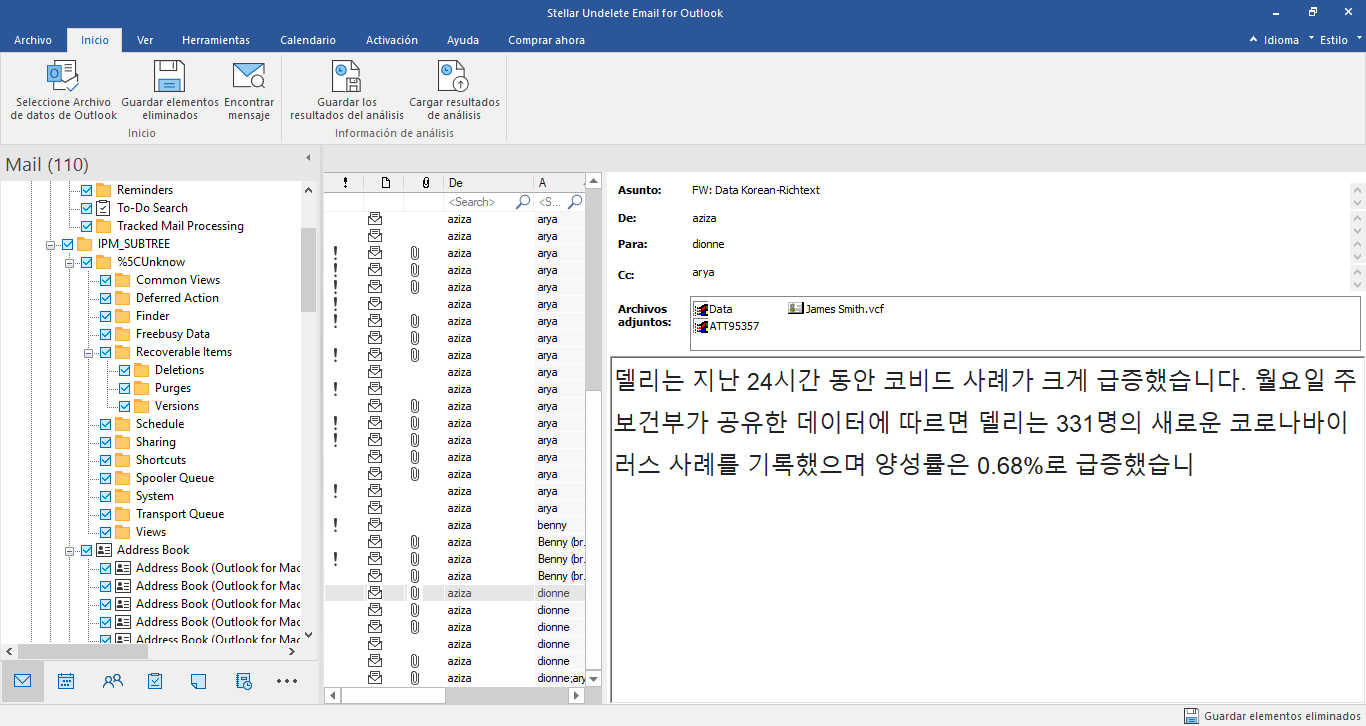
-
Haga clic en el icono de Calendario
 para visualizar las funciones de calendario de la bandeja de correo analizada.De este modo se mostrarán las tareas y horarios de forma organizada y eficiente.
para visualizar las funciones de calendario de la bandeja de correo analizada.De este modo se mostrarán las tareas y horarios de forma organizada y eficiente.
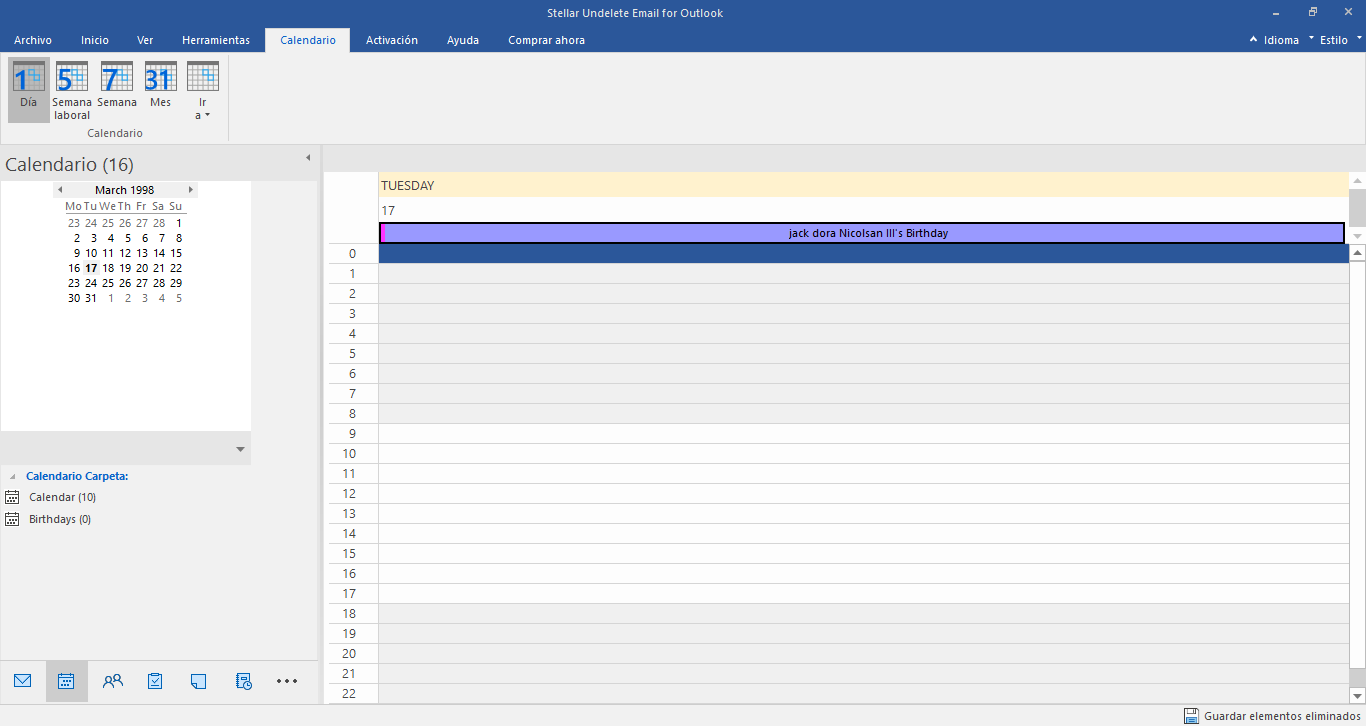
La función de Calendario también le ofrece la posibilidad de visualizar en pantalla de forma eficiente los horarios y planes diarios, semanales (semana lectiva o semana natural) y mensuales.
 |
Haga clic en este botón para obtener una lista de todas las entradas de un día concreto del calendario. |
 |
Haga clic en este botón para obtener una lista de todas las entradas de una semana lectiva (lunes a viernes). |
 |
Haga clic en este botón para obtener una lista de todas las entradas de una semana natural (lunes a domingo). |
 |
Haga clic en este botón para obtener un listado de todas las entradas del mes de su elección. |
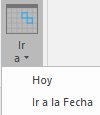 |
Haga clic en este botón para obtener una lista de todas las entradas del día corriente o de cualquier otro día. |
-
Haga clic en el icono de Contactar
 para visualizar los contactos de la bandeja de correo analizada.
para visualizar los contactos de la bandeja de correo analizada.
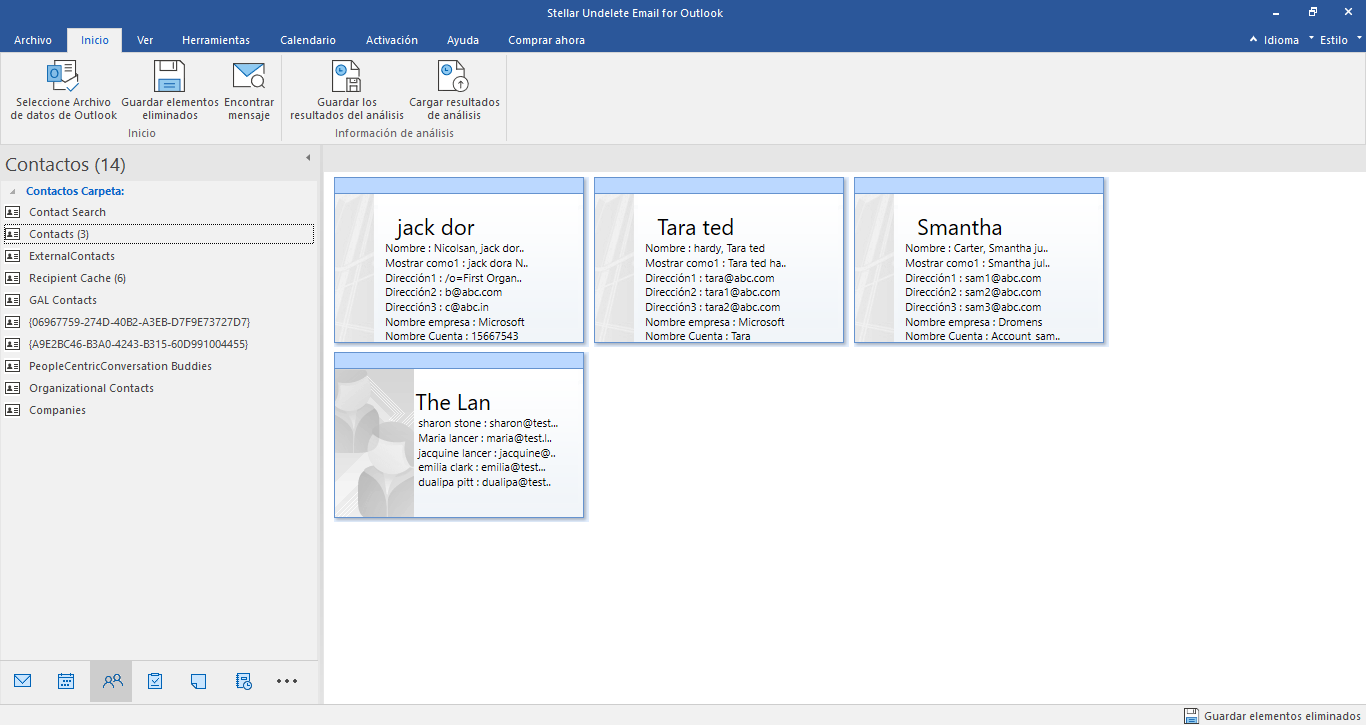
-
Haga clic en el icono de Tareas
 para visualizar las tareas de la bandeja de correo analizada.
para visualizar las tareas de la bandeja de correo analizada.
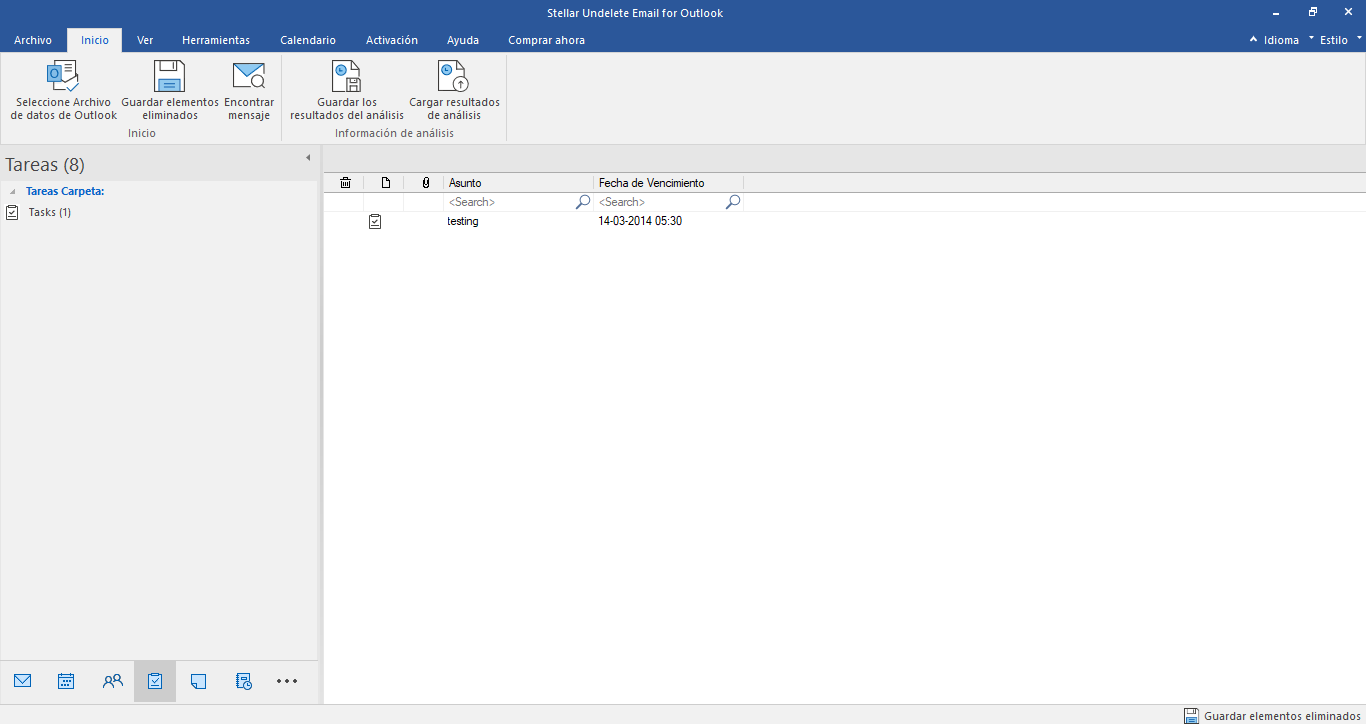
-
Haga clic en el icono de Diario
 para visualizar las entradas de diario contenidas en la bandeja de correo analizada.
para visualizar las entradas de diario contenidas en la bandeja de correo analizada.
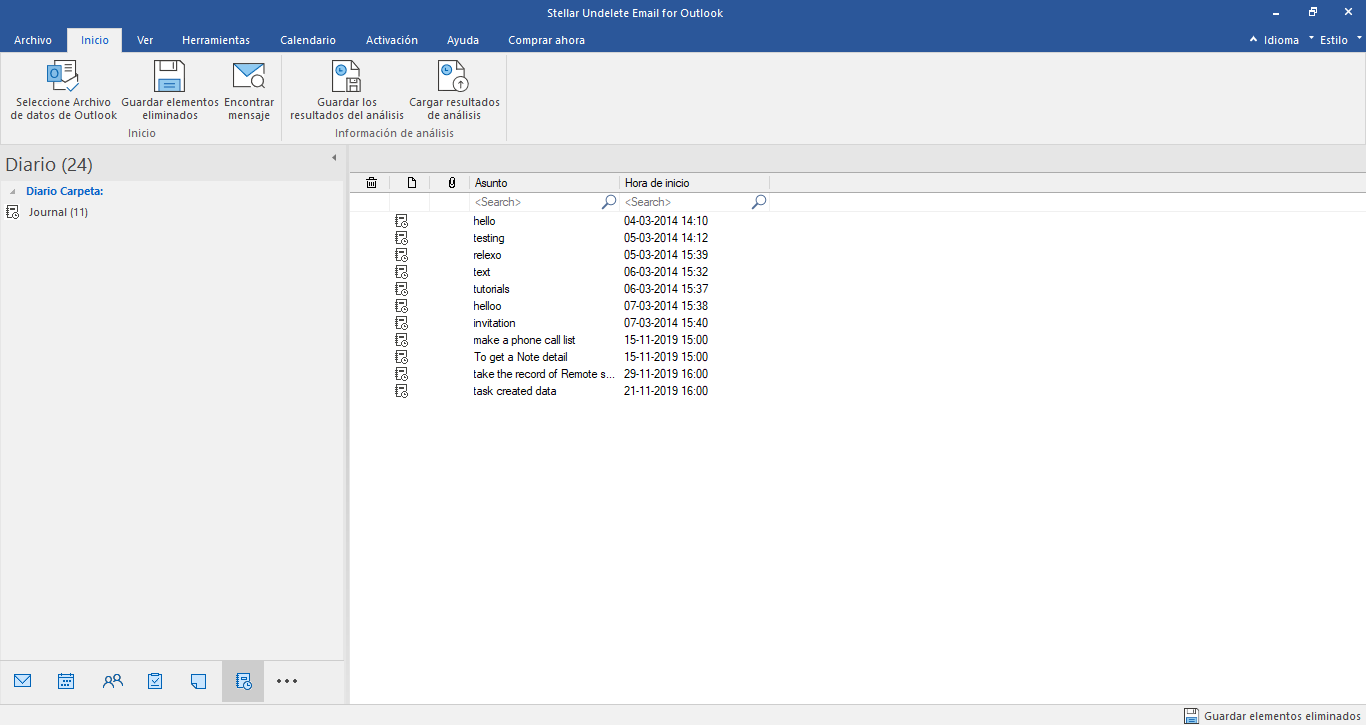
-
Haga clic en el icono de Notas
 para visualizar las notas de la bandeja de correo analizada.
para visualizar las notas de la bandeja de correo analizada.
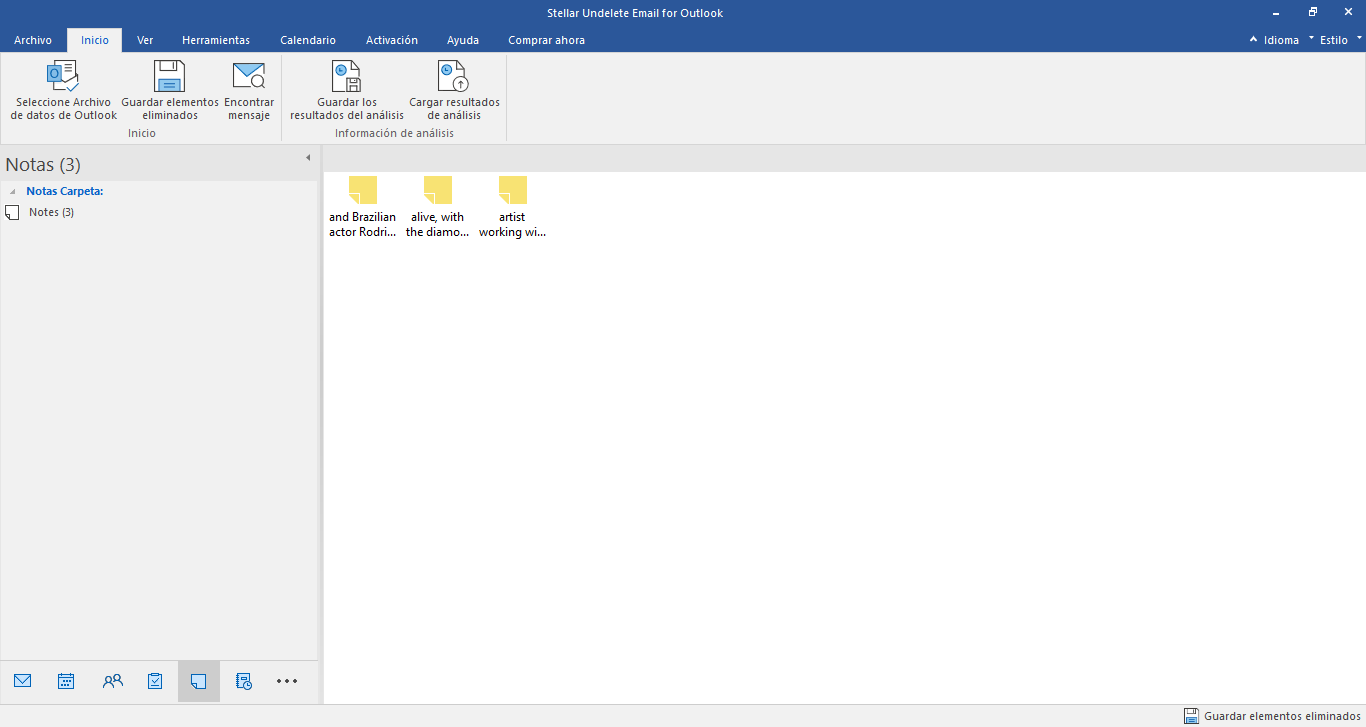
-
Haga clic en el icono
 y seleccione Opciones del panel de navegación para abrir el cuadro de diálogo correspondiente.
y seleccione Opciones del panel de navegación para abrir el cuadro de diálogo correspondiente.
Para modificar o resetear las opciones del panel de navegación:
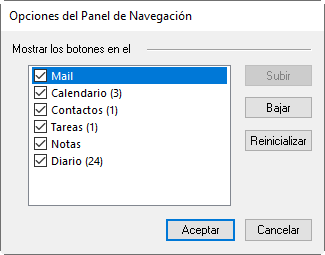
-
Seleccione o deseleccione las casillas asociadas a las pestañas de previsualización que desea añadir o retirar de la lista.
-
Haga clic en el botón Subir/ Bajar para modificar el orden de las pestañas de previsualización. El botón Subir hará ascender la pestaña seleccionada, mientras que el botón Bajar hará descender la pestaña deseada en la lista.
-
Haga clic en Reinicializar para restaurar el orden por defecto de las pestañas en la lista.
-
Haga clic en OK para guardar los cambios.
